Actuellement, si vous souhaitez transférer une photo ou une vidéo de votre iPhone vers votre iPad, Apple vous oblige à synchroniser la vidéo de votre iPhone sur votre ordinateur, puis synchronisez votre iPad avec votre ordinateur (déplacement de la vidéo de l'ordinateur vers l'iPad). . La possibilité d’échanger des images entre votre iDevices et votre ordinateur sans fil existe; nous allons vous montrer où le trouver et comment l'utiliser. Suivre!
La première chose à faire est d’acheter et d’installer l’application Photo Transfer (iTunes Link). L'application vous coûtera le prix d'un petit moka, 2, 99 $.
La bonne nouvelle est que le développeur a créé l'application comme un binaire universel. Elle s'installera donc à la fois sur votre iPad et votre iPhone, ce qui signifie que vous n'aurez pas besoin d'acheter plus d'une copie.
Vous n’avez pas besoin d’installer quoi que ce soit sur l’ordinateur que vous utiliserez pour envoyer et recevoir des images. Le service nécessite uniquement une connexion Wi-Fi et un navigateur Internet en état de fonctionnement. (Avant de commencer, assurez-vous que les appareils que vous utiliserez pour transférer des photos et des vidéos se trouvent sur le même réseau Wi-Fi.)
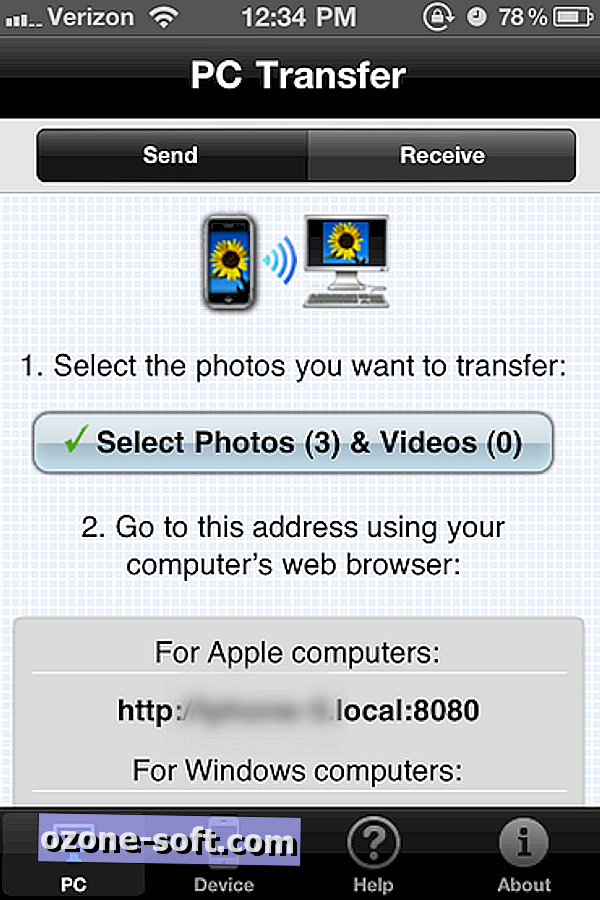
Lorsque vous ouvrez l'application, vous verrez apparaître un écran similaire à celui ci-dessus. Comme vous pouvez le constater, l'application utilise par défaut PC Transfer.
Pour faire parler votre ordinateur et votre iPhone ou iPad, vous devez naviguer dans le navigateur de votre ordinateur jusqu'à l'URL indiquée sur cet écran de l'application. L'URL que vous entrez variera selon que vous utilisez un Mac ou un ordinateur Windows.
Pour entrer l'URL, ouvrez le navigateur de votre choix et tapez l'URL qui vous est présentée dans l'application, comme vous le feriez pour toute autre URL, appuyez sur Retour.
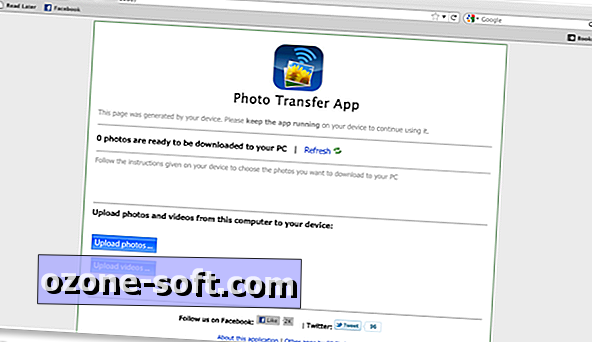
Après avoir entré l'URL, vous devriez voir un écran comme celui ci-dessus. Votre ordinateur est maintenant prêt et attend avec impatience que des photos soient envoyées depuis votre iPhone ou votre iPad.
Sur votre appareil iOS, appuyez sur Sélectionner photos et vidéos. Toutes les photos stockées dans la bibliothèque de photos de votre appareil vous seront présentées. Sélectionnez les images et / ou les vidéos que vous souhaitez envoyer sur votre ordinateur. Une fois que vous avez terminé, appuyez sur Terminé dans le coin supérieur droit.
Retournez à votre ordinateur et à la page précédente, si les photos ne sont pas déjà visibles, cliquez sur Actualiser.

Vous pouvez maintenant enregistrer les images sur votre ordinateur. Décidez quelle résolution vous souhaitez, moyenne ou complète, cliquez sur le lien correspondant. Une nouvelle fenêtre devrait s'ouvrir pour vous montrer la photo. Cliquez avec le bouton droit sur l'image et sélectionnez Enregistrer l'image sous ou Enregistrer la cible sous. Décidez où vous souhaitez enregistrer la photo, nommez le fichier et appuyez sur Enregistrer.

Vous pouvez également envoyer des photos et des vidéos sur votre appareil iOS en appuyant sur le bouton Recevoir sous Transfert de PC sur votre iPhone ou iPad. Dans le navigateur de votre ordinateur, cliquez sur le bouton Télécharger pour le type de support que vous souhaitez transférer. Naviguez jusqu'à l'emplacement du support, sélectionnez le ou les fichiers, cliquez sur Ouvrir.
Vous verrez alors un écran comme celui illustré ci-dessus une fois le transfert commencé. Une fois tous les fichiers sauvegardés, vous recevrez une alerte sur votre appareil iOS confirmant le nombre total d'éléments enregistrés.

Mais attendez, il y a plus! Cette même application vous permet de transférer des images et des vidéos entre votre iPhone et votre iPad.
Suivez ces étapes faciles pour activer le transfert:
- Ouvrez l'application sur votre iPhone et votre iPad (vous pouvez le faire entre deux appareils iOS, et pas seulement d'iPhone à iPad. IPhone à iPhone, iPod touch à iPhone, etc.).
- Sélectionnez l'onglet Périphérique dans la dernière rangée d'options.
- Désigner quel appareil enverra et lequel recevra.
- Sur l'appareil qui envoie, sélectionnez les images et les vidéos à transférer, appuyez sur Terminé.
- Sur l'appareil récepteur, appuyez sur Obtenir des photos.

Vous verrez une boîte de dialogue de progression sur le périphérique de réception, ainsi qu'une alerte une fois le transfert terminé indiquant le nombre de fichiers enregistrés.
Si le périphérique de réception a des problèmes pour trouver le périphérique d'envoi, cliquez sur Saisie manuelle et suivez les instructions.
Vous pouvez maintenant couper le cordon entre votre ordinateur et votre iDevice et transférer vos photos sans fil. Bien que cette méthode ne soit pas idéale pour transférer une grande quantité de photos, cette méthode est idéale lorsque vous êtes pressé et que vous n'avez besoin que d'une ou deux photos.






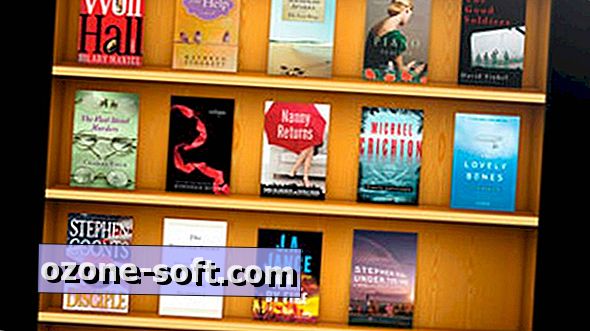






Laissez Vos Commentaires